Come consentire file o app bloccati in Microsoft Defender Antivirus

Per consentire un file o un'app che è stato bloccato da Microsoft Defender Antivirus, segui questi passaggi in Windows 10.

Dopo molti mesi di test, Microsoft sta finalmente rilasciando la sua nuova app multipiattaforma Microsoft Defender su Windows 11 , 10, Android, macOS e iOS.
Sebbene l'azienda utilizzi già il marchio "Defender" per la sua protezione anti-malware, la nuova applicazione non intende sostituire l'antivirus predefinito su Windows. L'app Microsoft Defender fornisce invece un dashboard unificato per gestire la sicurezza online per una famiglia di dispositivi connessi all'account Microsoft.
L'app offre protezione in tempo reale, notifiche, suggerimenti per la sicurezza e passaggi consigliati per proteggere i tuoi dispositivi da hacker e codice dannoso. Tuttavia, il set di funzionalità varierà in base alla piattaforma supportata. Ad esempio, questa soluzione non offrirà una protezione aggiuntiva se il dispositivo (iOS e Windows) dispone già di una protezione da malware.
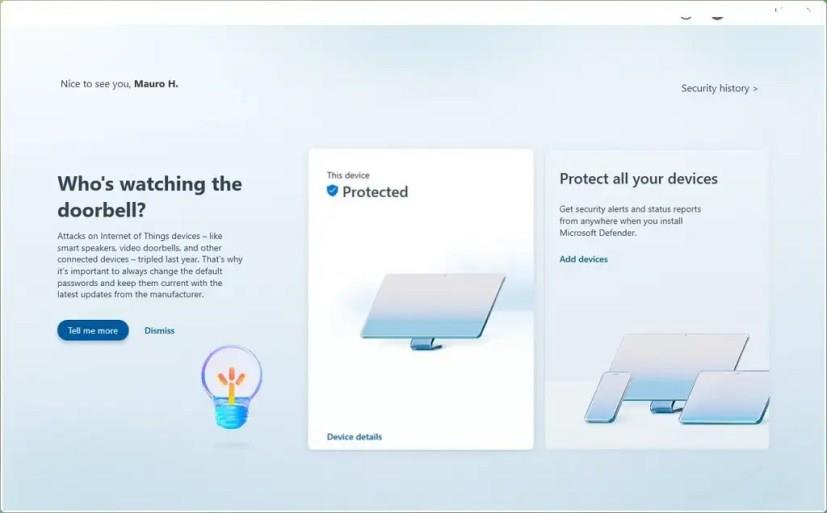
Dashboard di Microsoft Defender
Nel caso in cui l'app non sia in grado di fornire protezione da malware, riceverai comunque il phishing Web insieme alle funzionalità disponibili tramite la dashboard.
L'app Microsoft Defender ha una protezione antivirus per i dispositivi Android e la soluzione offrirà protezione dal phishing Web.
Su Windows, se disponi di un altro antivirus (come Norton, Bitdefender, McAfee, ecc.), puoi visualizzare la loro protezione sulla nuova dashboard di Defender su tutti i dispositivi.
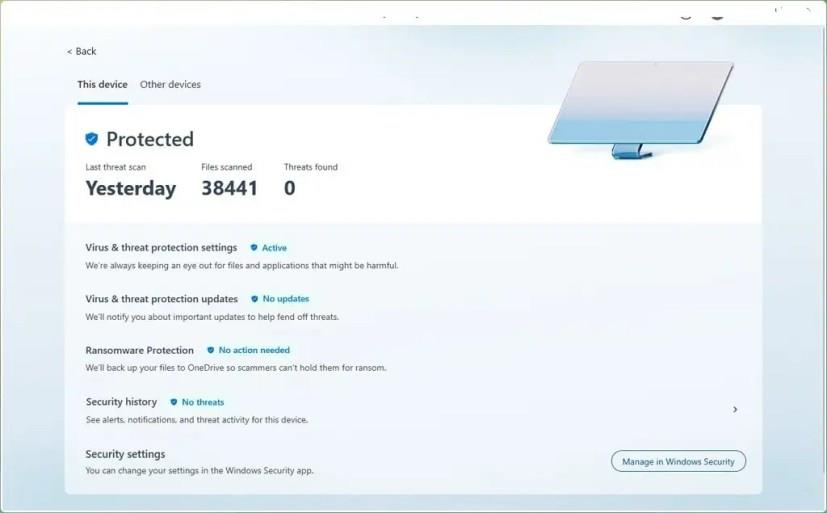
Cronologia delle scansioni di Microsoft Defender
L'app non è qualcosa di cui tutti hanno bisogno poiché non aggiunge un valore significativo oltre ad avere una dashboard unificata per essere consapevoli della protezione di tutti i tuoi dispositivi. Potrebbe essere uno dei motivi per cui Microsoft lo rende disponibile come vantaggio aggiuntivo per gli abbonati a Microsoft 365 Personal e Family. Su Windows 11 e 10, puoi scaricare l'app da Microsoft Store , su Android da Google Play Store e su iOS da App Store . Questo è il collegamento diretto per gli utenti macOS .
Per consentire un file o un'app che è stato bloccato da Microsoft Defender Antivirus, segui questi passaggi in Windows 10.
Ecco tre modi per eseguire una scansione antivirus completa su Windows 10 con Microsoft Defender Antivirus usando Windows Security, CMD e PowerShell.
Microsoft Defender è il modo più semplice per eseguire una scansione antivirus completa su Windows 11. Inoltre, sono disponibili il prompt dei comandi e i comandi di PowerShell
Se stai riscontrando errori o crash, segui i passaggi per un ripristino del sistema in Windows 11 per riportare il tuo dispositivo a una versione precedente.
Se stai cercando le migliori alternative a Microsoft Office, ecco 6 soluzioni eccellenti per iniziare.
Questo tutorial ti mostra come creare un
Scopri diversi modi per risolvere un aggiornamento di Windows corrotto se il tuo computer ha problemi dopo aver installato un aggiornamento recente.
Stai faticando a capire come impostare un video come salvaschermo in Windows 11? Ti mostriamo come farlo utilizzando un software gratuito ideale per diversi formati di file video.
Sei infastidito dalla funzione Narratore in Windows 11? Scopri come disattivare la voce del narratore con diversi metodi semplici.
Tentare di gestire più caselle di posta elettronica può essere complicato, soprattutto se hai email importanti in entrambe. Con questi semplici passaggi, imparerai a sincronizzare Microsoft Outlook con Gmail su PC e dispositivi Apple Mac.
Come abilitare o disabilitare il sistema di crittografia dei file su Microsoft Windows. Scopri i diversi metodi per Windows 11.
Se la tua tastiera aggiunge spazi doppi, riavvia il computer e pulisci la tastiera. Poi, controlla le impostazioni della tastiera.
Ti mostriamo come risolvere l









